Miért indul újra véletlenszerűen az Android?
Vegyes Cikkek / / November 28, 2021
Az Android okostelefonok alapvető szerepet játszanak mindennapi életünkben. Az emberek okostelefonjaitól való függése a technológia fejlődésével nőtt. Sok Android-felhasználó azonban panaszkodott, hogy készüléke véletlenszerűen újraindul. Ez bosszantó lehet, különösen akkor, ha éppen hívás vagy sürgős irodai munka kellős közepén van. Lehet, hogy kíváncsi Miért indul újra véletlenszerűen az Android? A segítségnyújtás érdekében elkészítettük ezt az útmutatót, amely elmagyarázza azokat a lehetséges okokat, amelyek miatt Android-eszköze időnként újraindul. Ezenkívül összeállítottunk egy listát azokról a megoldásokról, amelyek javítják az Android telefonok újraindítását.

Tartalom
- Az Android telefon probléma megoldása folyamatosan újraindul.
- Miért indul újra véletlenszerűen az Android?
- 1. módszer: Frissítse az Android operációs rendszert.
- 2. módszer: Zárja be a háttéralkalmazásokat
- 3. módszer: Harmadik féltől származó alkalmazások frissítése
- 4. módszer: Törölje az alkalmazás gyorsítótárát és az alkalmazásadatokat
- 5. módszer: Távolítsa el a hibásan működő/ritkán használt alkalmazásokat
- 6. módszer: Hajtsa végre a gyári beállítások visszaállítását
- 1. lehetőség: Gyári beállítások visszaállítása az eszközbeállítások segítségével
- 2. lehetőség: Gyári beállítások visszaállítása merevbillentyűkkel
Az Android telefon probléma megoldása folyamatosan újraindul
Megvitatjuk az összes lehetséges módszert az Android véletlenszerű újraindításával kapcsolatos probléma megoldására. De előtte értsük meg a probléma okait.
Miért indul újra véletlenszerűen az Android?
1. Rosszindulatú, harmadik féltől származó alkalmazások: Lehetséges, hogy tudtán kívül gyanús, harmadik féltől származó alkalmazásokat töltött le eszközére. Előfordulhat, hogy ezek az alkalmazások nem kompatibilisek, és Android-eszköze újraindulását okozhatja.
2. Hardver hiba: Egy másik ok, amiért az Android-eszköz újraindul, az az eszköz hardverének, például az eszköz képernyőjének, az alaplapnak vagy az elektronikus áramkörnek a hibája vagy sérülése.
3. Túlmelegedés: A legtöbb Android-eszköz automatikusan kikapcsol, ha használat közben túlmelegszik. Ez egy biztonsági funkció az Android-eszköz védelmére. Tehát, ha az eszköz automatikusan újraindul, annak oka lehet a túlzott használat és/vagy túlmelegedés. Túlmelegedés a telefon túltöltése miatt is előfordulhat.
Ezért bölcsen kell használnia és karbantartania okostelefonját, hogy elkerülje az ilyen problémákat.
4. Akkumulátor problémák: Ha készüléke eltávolítható akkumulátorral rendelkezik, akkor előfordulhat, hogy lazán illeszkedik, és rés marad az akkumulátor és a tűk között. Ezenkívül a telefon akkumulátora is lejárt, és előfordulhat, hogy ki kell cserélni. Ez is az eszköz automatikus újraindulását okozhatja.
Jegyzet: Mivel az okostelefonok nem rendelkeznek ugyanazokkal a beállításokkal, és gyártónként eltérőek, ellenőrizze a megfelelő beállításokat, mielőtt módosítana.
1. módszer: Frissítse az Android operációs rendszert
Az eszköz zökkenőmentes működése érdekében fontos, hogy Android operációs rendszerét naprakészen tartsa. Ne felejtse el időről időre ellenőrizni és letölteni a legújabb frissítéseket. A frissítés javítja az eszköz általános működését, és védelmet nyújt a biztonsági fenyegetésekkel szemben, ha vannak ilyenek. Ezért, ha az eszköz folyamatosan újraindul és összeomlik, akkor egy egyszerű operációs rendszer-frissítés segíthet a probléma megoldásában az alábbiak szerint:
1. Nyissa meg a Beállítások alkalmazást az Android telefonján, és lépjen a Telefonról szakaszban, ahogy az ábrán látható.

2. Érintse meg Rendszerfrissítés, az ábrázolt módon.

3. Érintse meg Frissítések keresése.
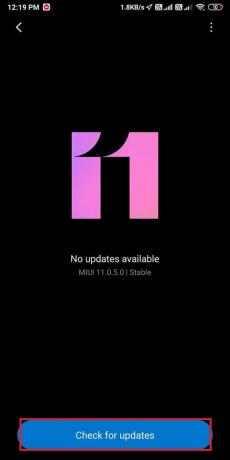
4. A készülék automatikusan Letöltés az elérhető frissítéseket.
Ha nem érhetők el ilyen frissítések, akkor a következő üzenet jelenik meg: Eszköze naprakész.
2. módszer: Zárja be a háttéralkalmazásokat
Ha azon tűnődik, hogyan lehet megjavítani egy folyamatosan újrainduló telefont, zárja be a háttérben futó összes alkalmazást. Lehetséges, hogy ezen alkalmazások egyike miatt az Android telefon újraindul. Nyilvánvaló, hogy az ilyen rosszul működő alkalmazások leállítása segíthet. A következőképpen kényszerítheti le az alkalmazásokat Android telefonján:
1. Nyissa meg az eszközt Beállítások és érintse meg Alkalmazások elemre.
2. Ezután érintse meg a gombot Alkalmazások kezelése.
3. Most keresse meg és érintse meg a kb szeretnéd abbahagyni.
4. Érintse meg Kényszer leállítás a kiválasztott alkalmazás leállításához. Az alábbiakban az Instagram példájával magyaráztuk el.

5. Érintse meg rendben erősítse meg a most megjelenő előugró ablakban.
6. Ismétlés lépések 3-5 az összes leállítani kívánt alkalmazáshoz.
Ha az Android véletlenszerűen újraindul, a probléma továbbra is fennáll, az alábbiakban megvitatjuk az alkalmazás gyorsítótárának törlésének és a harmadik féltől származó alkalmazások eltávolításának módszereit.
Olvassa el még:Az Android telefon véletlenszerű újraindításának javítása
3. módszer: Harmadik féltől származó alkalmazások frissítése
Néha az eszközön lévő harmadik féltől származó alkalmazások arra késztethetik, hogy az eszköz újrainduljon. Sőt, ezeknek az alkalmazásoknak az elavult verziója választ adhat arra a kérdésre: miért indul újra véletlenszerűen az Android. Ezért rendszeresen ellenőriznie kell a frissítéseket, és telepítenie kell az alkalmazásfrissítéseket az alábbiak szerint:
1. Dob Google Play Áruház és érintse meg a profil ikonra a képernyő jobb felső sarkából.
2. Most érintse meg Alkalmazások és eszközök kezelése.
3. Ban,-ben Alkalmazások frissítése szakaszban érintse meg Lásd a részleteket. Látni fogja az eszközéhez elérhető frissítéseket.
4. Vagy válassz Mindent frissíteni az összes telepített alkalmazás egyidejű frissítéséhez.
Vagy koppintson a gombra Frissítés egy adott alkalmazáshoz. Az alábbi képen a Snapchat frissítését mutattuk be példaként.

4. módszer: Törölje az alkalmazás gyorsítótárát és az alkalmazásadatokat
Ha túlterheli Android-eszközét szükségtelen fájlokkal és adatokkal, nagyobb az esélye annak, hogy összeomlik és újraindul.
Tárhely felszabadításához tegye a következőket:
- Szabaduljon meg azoktól a harmadik féltől származó alkalmazásoktól, amelyeket nem használ.
- Törölje a szükségtelen fényképeket, videókat és egyéb fájlokat.
- Törölje a gyorsítótárazott adatokat az eszközről.
Kövesse az alábbi lépéseket az összes alkalmazás gyorsítótárának és mentett adatainak törléséhez:
1. Menj Beállítások > Alkalmazások ahogy korábban tetted.
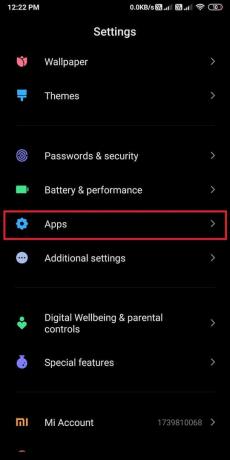
2. Érintse meg Alkalmazások kezelése, az ábrán látható módon.
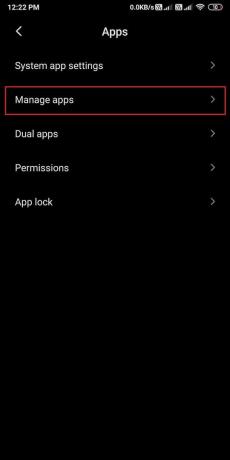
3. Keresse meg és nyissa meg a harmadik feleket kb. Koppintson a Tárhely/Médiatárolás választási lehetőség.
4. Érintse meg Adatok törlése, ahogy az alább látható.

5. Ezenkívül érintse meg a lehetőséget Törölje a gyorsítótárat ugyanarról a képernyőről, az alábbiak szerint.

6. Végül érintse meg rendben az említett törlés megerősítéséhez.
7. Ismétlés Lépések 3-6 minden alkalmazás számára, hogy maximális helyet szabadítson fel.
Ennek meg kell szabadulnia a harmadik féltől származó alkalmazások kisebb hibáitól, és esetleg kijavítania az Android véletlenszerűen újrainduló problémáját.
Olvassa el még:A számítógép képernyőjének kijavítása véletlenszerűen kikapcsol
5. módszer: Távolítsa el a hibásan működő/ritkán használt alkalmazásokat
Gyakran rosszindulatú, harmadik féltől származó alkalmazások töltődnek le, vagy az alkalmazások idővel megsérülnek. Lehetséges, hogy ezek miatt az Android-eszköz újraindul. Most pedig a következő kérdések merülnek fel: hogyan állapítható meg, hogy a harmadik féltől származó alkalmazások sérültek-e és hogyan lehet kideríteni, hogy melyik harmadik féltől származó alkalmazás okozza ezt a problémát.
A válasz abban rejlik, hogy használja a telefont Biztonságos mód. Ha csökkentett módban használja telefonját, és az eszköz zökkenőmentesen, megszakítások nélkül működik, akkor az eszközzel kapcsolatos probléma egyértelműen harmadik féltől származó alkalmazások miatt van. Megtudhatja, hogyan indíthatja el telefonját csökkentett módban, ha ellátogat a webhelyére az eszköz gyártójának webhelye.
Most, hogy megoldja ezt a problémát,
- Távolítsa el a legutóbbi alkalmazásletöltéseket Android telefonjáról.
- Távolítsa el azokat az alkalmazásokat, amelyekre nincs szüksége, vagy amelyeket ritkán használ.
1. Nyissa meg a App Drawer Android telefonján.
2. Nyomja meg és tartsa lenyomva a kb törölni kívánja, és érintse meg Eltávolítás, az ábrázolt módon.

6. módszer: Hajtsa végre a gyári beállítások visszaállítását
Ha a fenti módszerek egyike sem tudja megoldani az Android telefon újraindítási problémáját, akkor az utolsó megoldás Gyári beállítások visszaállítása. Amikor végrehajtja a gyári beállítások visszaállítását, telefonja visszaáll az eredeti rendszerállapotra, ezáltal megoldja az eszköz összes problémáját.
Emlékezendő pontok
- Minden fontos adatról, fényképről, videóról és egyéb fájlról készítsen biztonsági másolatot, mivel a gyári beállítások visszaállítása az összes adatot törli az eszközről.
- Győződjön meg arról, hogy az eszköz akkumulátorának élettartama elegendő a gyári beállítások visszaállításához.
Kövesse az alábbi lépéseket a gyári beállítások visszaállításához Android-eszközén.
1. lehetőség: Gyári beállítások visszaállítása az eszközbeállítások segítségével
1. Menj Beállítások > A telefonról lehetőséget pontban leírtak szerint 1. módszer.

2. Görgessen le, és érintse meg Biztonsági mentés és visszaállítás, az ábrán látható módon.

3. Itt, érintse meg Minden adat törlése (Gyári beállítások visszaállítása).

4. Ezután érintse meg a lehetőséget Telefon visszaállítása, ahogy az alábbi képen is látható.

5. Végül adja meg a sajátját PIN/Jelszó megerősítéséhez, és folytassa a gyári beállítások visszaállítását.
2. lehetőség: Gyári beállítások visszaállítása merevbillentyűkkel
1. Először, kikapcsolni Android okostelefonjára.
2. A készülék indításához Helyreállítási mód, nyomja meg és tartsa lenyomva a gombot Bekapcsolás / Otthon + Hangerő fel / Hangerő csökkentése gombokat egyszerre.
3. Ezután válassza ki a adatok törlése / gyári visszaállítás választási lehetőség.

4. Ha a folyamat befejeződött, érintse meg a gombot Rendszer újraindítása most.
Gyakran Ismételt Kérdések (GYIK)
Q1. Hogyan állíthatom le az Android újraindítását?
Az Android-eszköz újraindításának leállításához először meg kell határoznia a probléma okát. Ennek oka lehet a rosszindulatú alkalmazások, vagy a harmadik féltől származó alkalmazások által felhalmozott felesleges tárhely. A probléma okának azonosítása után kövesse az útmutatónkban felsorolt megfelelő módszereket az Android telefon folyamatos újraindítási problémájának kijavításához.
Q2. Miért indul újra éjszaka a telefonom?
Ha az eszköz éjszaka újraindul, annak oka a Automatikus újraindítás funkció a készülékén. A legtöbb telefonban az automatikus újraindítás funkciót hívják Ütemezze be/kikapcsolást. Az automatikus újraindítás funkció kikapcsolásához
- Menj a Beállítások készülékének.
- Navigáljon ide Akkumulátor és teljesítmény.
- Válassza ki Akkumulátor, és érintse meg a gombot Ütemezze be/kikapcsolást.
- Végül, kapcsolja ki című opciót Be- és kikapcsolási idő.
Ajánlott:
- Android telefon akkumulátorának gyorsabb feltöltése
- Véletlenül leáll a számítógép? 15 módszer a javításra
- A Google Chrome alaphelyzetbe állítása Androidon
- A kínai TikTok beszerzése iOS és Android rendszeren
Reméljük, hogy az útmutatónkban felsorolt módszerek hasznosak voltak, és Ön is képes volt rá javítsa ki az Android véletlenszerűen újrainduló problémáját. Ossza meg velünk, melyik módszer vált be Önnek. Ha kérdései/javaslatai vannak, írja be őket az alábbi megjegyzés rovatba.



